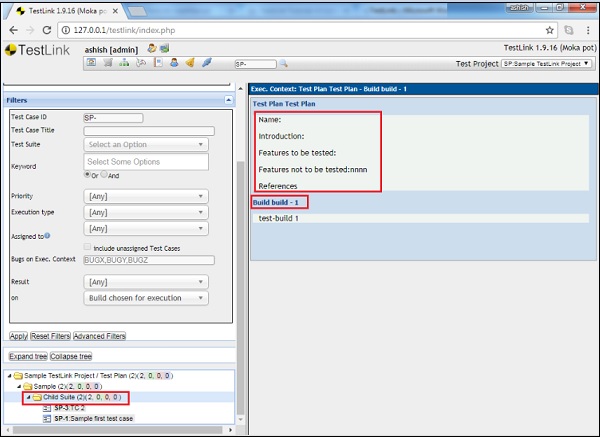📌 相关文章
- TestLink-测试执行(1)
- TestLink-分配测试执行
- TestLink-分配测试执行(1)
- TestLink-测试规范
- TestLink-测试规范(1)
- 测试执行
- 测试执行(1)
- TestLink-测试套件(1)
- TestLink-测试套件
- TestLink-安装(1)
- TestLink-安装
- TestLink-项目
- TestLink-项目(1)
- TestLink-搜索(1)
- TestLink-搜索
- TestLink教程(1)
- TestLink教程
- TestLink-简介(1)
- TestLink-简介
- TestLink-测试规范文档(1)
- TestLink-测试规范文档
- TestLink-功能(1)
- TestLink-功能
- 讨论TestLink(1)
- 讨论TestLink
- TestLink-登录
- TestLink-登录(1)
- TestLink-关键字
- 如何在Python中执行 F 测试(1)
📜 TestLink-测试执行设置
📅 最后修改于: 2020-12-04 05:13:46 🧑 作者: Mango
在开始实际执行之前,执行套件的设置是跟踪进度和执行状态的必需步骤。此阶段称为测试执行设置。
在执行之前,请确保以下文档准备就绪-
- 测试规范已在项目中编写并提及。
- 测试计划已创建并审核。
- 创建测试用例并将其映射到测试计划中以进行覆盖。
- 为该项目至少创建了一个版本。
您应该具有执行和执行此测试计划的适当权限。
导航和设置
以下是设置导航和执行测试用例的步骤。
步骤1-转到测试执行→从仪表板执行测试,如下所示。
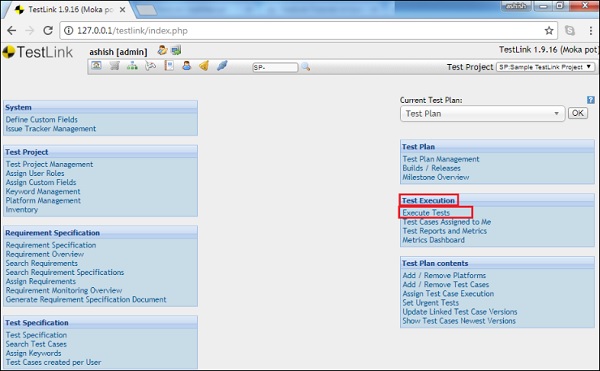
它会打开“执行测试”页面,左侧面板上显示“设置”和“过滤器”。
除了这两个以外,还有一个树菜单。
步骤2-选择测试计划并在设置部分进行构建。
步骤3-在过滤器部分,您可以缩小过滤器下方存在的树结构。
以下屏幕截图在执行测试页面中显示导航和设置-
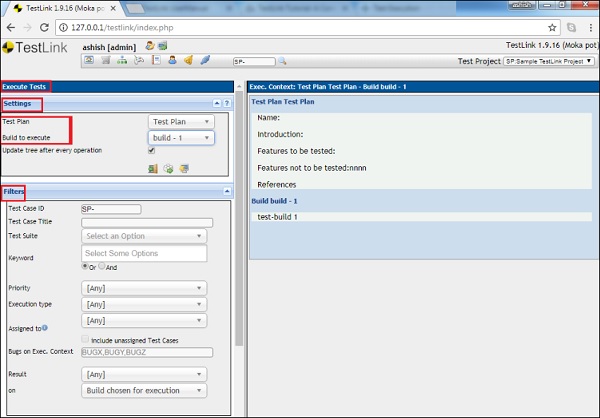
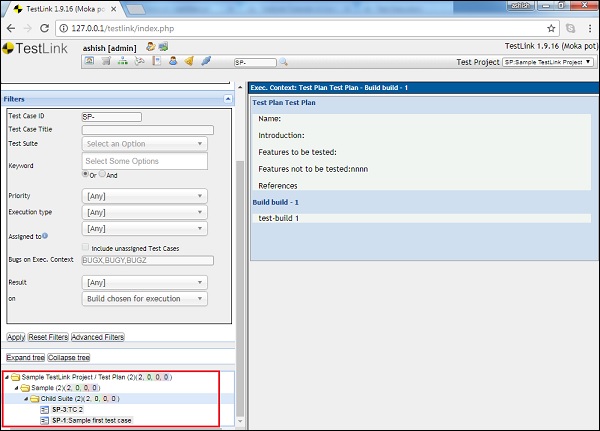
定义经过测试的内部版本
您应该指定一个活动的内部版本来添加测试用例执行结果。如果未指定,则默认设置为最新版本。
构建标签指定用于跟踪目的的受测应用程序的确切软件包。每个构建中每个测试用例可以运行一次或多次。但是,建议针对Build只执行一个测试周期。
测试负责人可以使用“创建新版本”页面来创建版本。
树菜单
“过滤器”部分下方导航窗格中的树形菜单显示“测试计划”中已过滤的“测试用例”列表。
通过选择测试用例,它允许在右侧面板上打开适当的测试用例以执行测试。
树状菜单中的“测试套件”显示“测试计划”详细信息和构建详细信息,如以下屏幕截图所示。